概述
KVM 是适用于基于 x86 硬件的 Linux 且包含虚拟化扩展(例如英特尔 VT)的完全虚拟化解决方案。其中包含可加载的内核模块 kvm.ko(用于提供核心虚拟化基础设施)和一个处理器特定模块(例如 kvm-intel.ko)。
您可以使用 KVM 来运行多个运行未修改的操作系统映像的虚拟机。每个虚拟机都有专用的虚拟化硬件:网卡、磁盘、图形适配器等等。
Threat Defense Virtual 智能许可的性能层
threat defense virtual 支持性能层许可,该级别许可可基于部署要求提供不同的吞吐量级别和 VPN 连接限制。
|
性能层 |
设备规格(核心/RAM) |
速率限制 |
RA VPN 会话限制 |
|---|---|---|---|
|
FTDv5,100Mbps |
4 核/8 GB |
100Mbps |
50 |
|
FTDv10,1Gbps |
4 核/8 GB |
1Gbps |
250 |
|
FTDv20,3Gbps |
4 核/8 GB |
3 Gbps |
250 |
|
FTDv30,5Gbps |
8 核/16 GB |
5Gbps |
250 |
|
FTDv50,10Gbps |
12 核/24 GB |
10Gbps |
750 |
|
FTDv100,16Gbps |
16 核/32 GB |
16Gbps |
10,000 |
请参阅 Cisco Secure Firewall Management Center中的“许可系统”一章,了解在许可 threat defense virtual 设备时的准则。


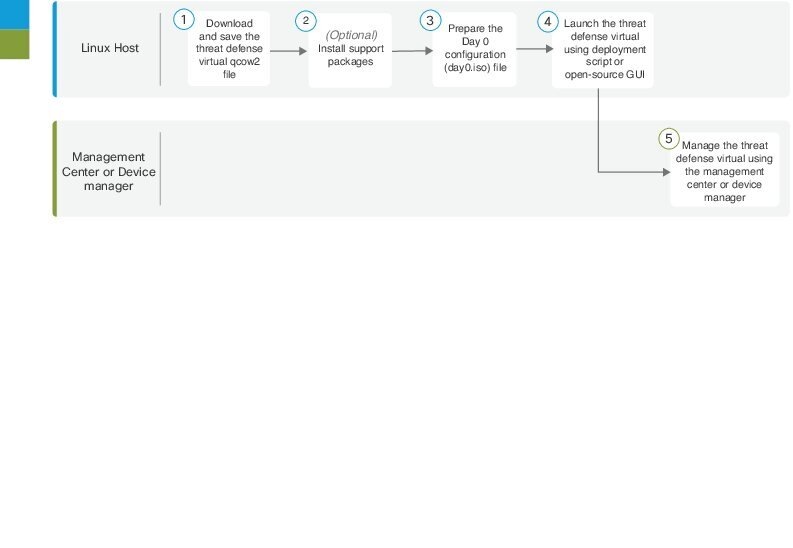
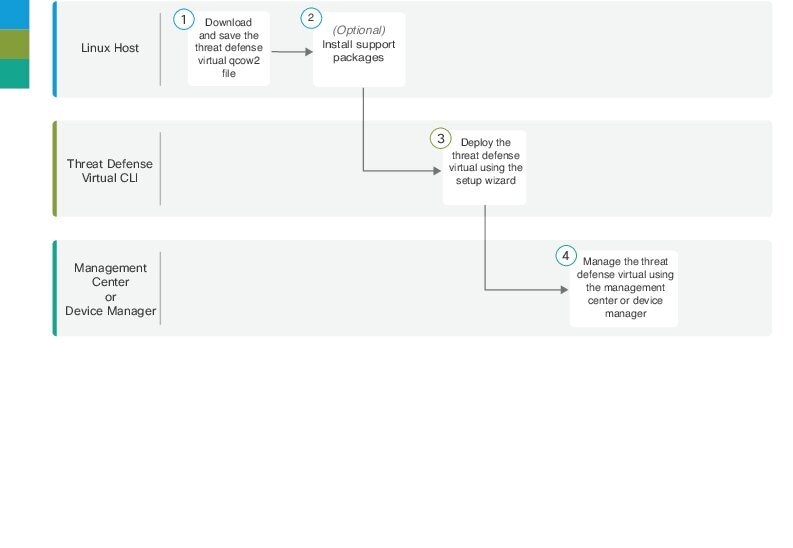
 反馈
反馈